送信する文書のファイル形式の設定手順を説明します。
ファイル形式は、メール送信するとき、フォルダー送信するとき、蓄積文書をメール送信またはフォルダー送信するとき、外部メディアに保存するときに設定できます。
送信する文書のファイル形式には、以下の種類を選択できます。
シングルページ:[TIFF/JPEG]、[PDF]
複数枚の原稿を読み取るとき、シングルページのファイル形式を選択すると1ページごとにファイルが作成され、読み取ったページと同じ数のファイルが送信されます。
マルチページ:[TIFF]、[PDF]
複数枚の原稿を読み取るとき、マルチページのファイル形式を選択すると、複数ページが1つのファイルにまとめられて送信されます。
ただし、読み取り条件などの設定によって選択できるファイル形式は異なります。ファイル形式選択時の制限と注意事項については、ファイル形式の選択に関する制限と注意事項を参照してください。
本機能は、やさしくスキャナー機能でも使用できます。やさしくシリーズの操作画面の使いかたについては、『やさしくコピー/やさしくファクス/やさしくスキャナー』「やさしくスキャナー画面」を参照してください。
![]() [ファイル形式/ファイル名]を押します。
[ファイル形式/ファイル名]を押します。
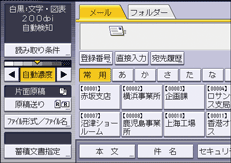
![]() ファイル形式を選択します。
ファイル形式を選択します。
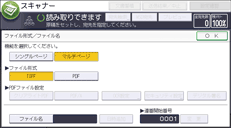
ファイル形式で[PDF]を選択したときは、必要に応じて「PDFファイル設定」を選択します。
![]() [OK]を押します。
[OK]を押します。
![]()
[文書蓄積]で[本体に蓄積]を選択したときは、[クリアライトPDF]と[OCR設定]を指定できます。蓄積文書を送信するときに、ファイル形式でシングルページまたはマルチページを選択できます。
作成されるPDFファイルのバージョンは1.4/1.5です。
ファイル形式のPDFファイル設定を[クリアライトPDF]にすると、文字の読みやすさを損なわずにデータ容量をより小さくできます。PDF/Aはデータの長期保存に適しています。それぞれのファイル形式を選択したときの制限については、ファイル形式の選択に関する制限と注意事項を参照してください。
[クリアライトPDF]を選択したときは、標準(高速)モードと文字優先(低速)モードを選択できます。文字優先(低速)モードを選択すると、標準(高速)モードを選択したときよりも高画質なクリアライトPDFを作成します。

